USB 플래시 드라이브를 사용하여 Win10 시스템을 다시 설치하는 것은 중요한 작업이며 다양한 컴퓨터 문제를 해결할 수 있습니다. USB 플래시 드라이브에서 시스템을 재설치하는 것은 시스템을 재설치하는 간단하고 효과적인 방법입니다. PHP 편집기 Xinyi가 이를 하나씩 제공합니다.
방법/단계:
1. 웹 검색 엔진을 열고 "Pocket PE 공식 웹사이트"를 검색한 후 공식 웹사이트에서 Pocket PE 소프트웨어를 다운로드합니다.
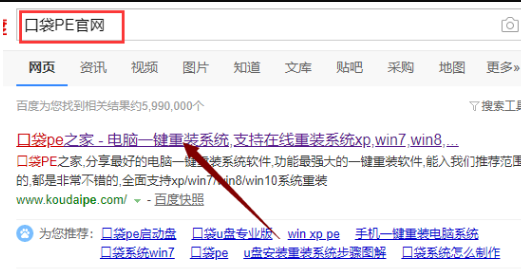
2. 바이러스 백신 소프트웨어를 닫고 포켓 PE를 열고 기본 인터페이스로 들어가서 "USB 디스크 모드"를 선택한 후 다음 단계로 이동합니다.

3. 인터페이스를 "U 디스크 모드" 창으로 전환하면 Pocket PE가 자동으로 U 디스크를 인식하고 "제작 시작"을 클릭합니다.

4. 시스템 선택 인터페이스로 들어가서 다시 설치해야 하는 Windows 10 시스템을 선택한 후 "생산 시작"을 클릭합니다.
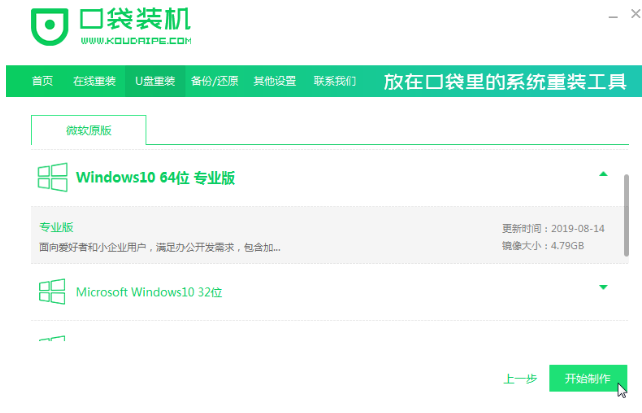
5. 부팅 USB 디스크가 생성되면 USB 디스크를 분리하세요.

6. 다시 설치하려는 컴퓨터에 USB 디스크를 삽입하고 일반적으로 시작 단축키를 빠르고 간헐적으로 누릅니다. F12, F8, F9, F11, ESC를 하나씩 시도해 볼 수 있습니다. 일반적으로 부팅 후 화면 하단에 영어 줄이 여러 개 있고 시작 단축키 프롬프트를 볼 수 있습니다. 빠른 시작 인터페이스로 들어가서 USB로 시작하는 USB 부팅 항목을 선택한 다음 Enter를 눌러 들어갑니다.
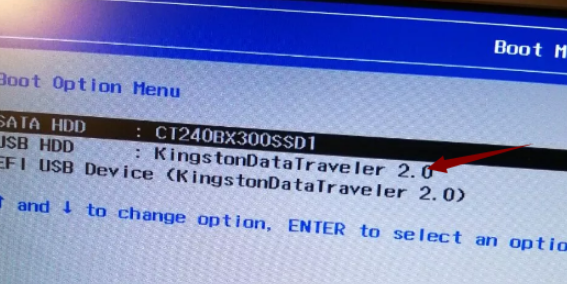
7. 포켓 PE 선택 인터페이스로 들어갑니다. 여기에서는 "win10x64PE(2G 메모리 이상) 시작"을 선택하고 Enter를 눌러 들어갑니다.
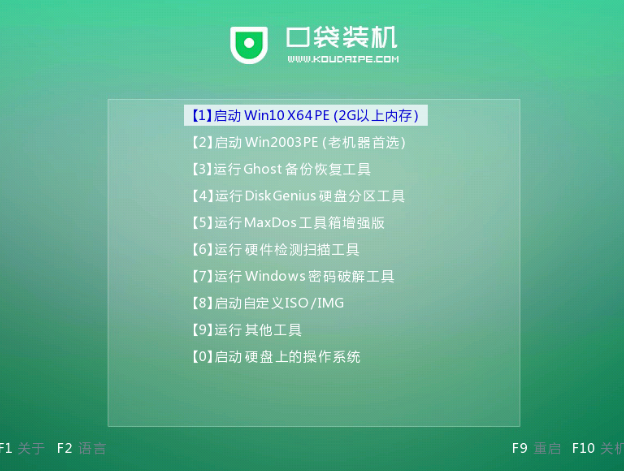
8. Pocket PE 인터페이스에 들어가면 Pocket PE 설치 창이 자동으로 나타납니다. 여기서 필요한 시스템 버전을 선택합니다. 재설치.

9. 대상 파티션으로 "C 드라이브"를 선택한 후 "설치 시작"을 클릭합니다.
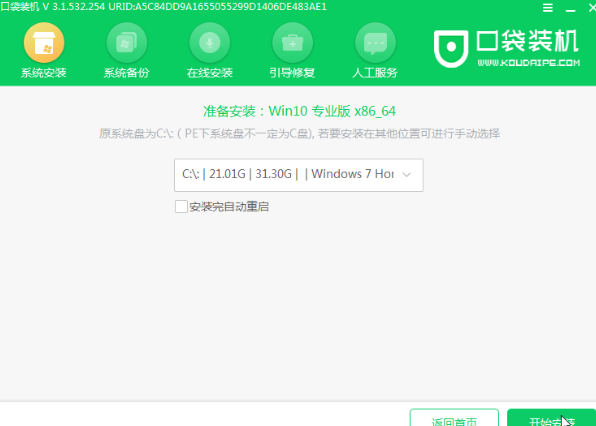
10. 컴퓨터를 다시 시작한 후 Windows 10 시스템 바탕 화면으로 들어갑니다.
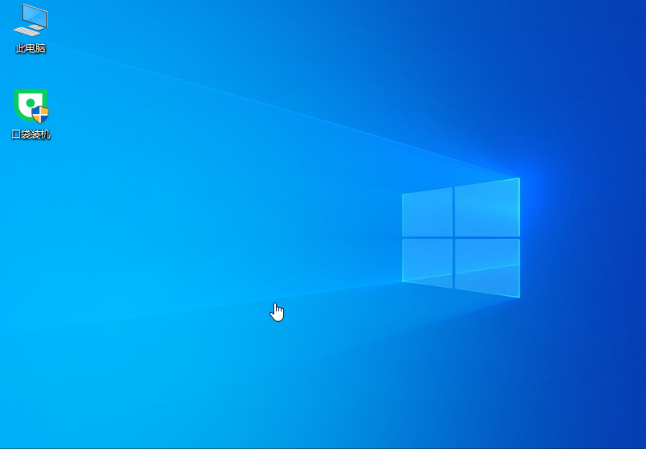
참고:
1. 데이터 손실을 방지하려면 먼저 중요한 파일을 C 드라이브와 데스크탑에 복사하세요.
2. 일반적으로 3G 이하의 메모리는 32비트(x86) 시스템을 선택하고, 4G 이상의 메모리는 64비트(x64) 시스템을 선택합니다.
3. 부팅 후 드라이버 CD를 넣고 드라이버를 설치하세요. 그렇지 않으면 인터넷에 접속하지 못할 수도 있습니다. 이 방법을 사용하면 WIN7 및 WIN8 시스템을 설치할 수 있습니다.
위 내용은 USB 플래시 드라이브를 사용하여 win10 시스템을 다시 설치하는 방법 USB 플래시 드라이브를 사용하여 win10 시스템을 다시 설치합니다.의 상세 내용입니다. 자세한 내용은 PHP 중국어 웹사이트의 기타 관련 기사를 참조하세요!